Snap 是一个软件包管理系统,用于在 Linux 发行版上安装和管理软件。Snap 是自包含所有依赖项的应用程序,因此易于在不同的 Linux 发行版上安装和使用。它们会自动更新,并为应用程序提供安全一致的环境。Linux Mint 22、21 和 20 未预装 Snap,因为 Linux Mint 团队更喜欢 Flatpak,因为它具有开源性质,并且与 Mint 生态系统紧密集成。但是,在 Linux Mint 上启用 Snap 可以扩大可用软件的范围,并提供另一种管理应用程序的方法。
尽管 Linux Mint 更喜欢 Flatpak,但有些用户可能会出于各种原因启用 Snap。这些原因包括访问以 Snap 形式提供的特定应用程序、偏好 Snap 的自动更新或熟悉 Snap 生态系统。本指南将引导用户完成在 Linux Mint 上安装和启用 Snap 的步骤。
移除 Snap 块 (nosnap.pref)
Linux Mint 允许用户在安装软件包时添加其他 APT 首选项。默认情况下,此 preference.d 目录包含一个名为 nosnap.pref 的配置文件,该文件提供了阻止 APT 自动安装所选软件包的 snap 包的指令。
要删除 nosnap.pref 文件,请运行以下命令。
sudo rm /etc/apt/preferences.d/nosnap.pref或者,如果您希望恢复该文件,可以将它重命名为备份。
sudo mv /etc/apt/preferences.d/nosnap.pref /etc/apt/preferences.d/nosnap.pref.backup现在通过运行 apt update 来更新您的 Linux Mint 系统包缓存列表。
sudo apt update安装 Snapd(Snapcraft 服务)
现在您已经删除了阻止安装 Snap 的阻止,您可以按照以下步骤安装 Snap。
sudo apt install snapd -y此命令将安装 Snap 包管理器和所有必要的依赖项。
安装完成后,您可以通过运行以下命令来验证 Snap 是否正常工作:
snap version示例输出:
snap 2.57.5+22.04ubuntu0.1
snapd 2.57.5+22.04ubuntu0.1
series 16
linuxmint 21
kernel 5.15.0-57-generic您应该会看到您安装的 Snap 包管理器的版本号。
在继续之前,请使用以下命令在系统重启时立即自动启用 Snap 服务。请注意,这可能已经设置,但最好运行该命令以确保已设置。
sudo systemctl enable --now snapd.service您也可以选择使用以下命令检查 systemctl 状态。
systemctl status snapd.service示例输出:
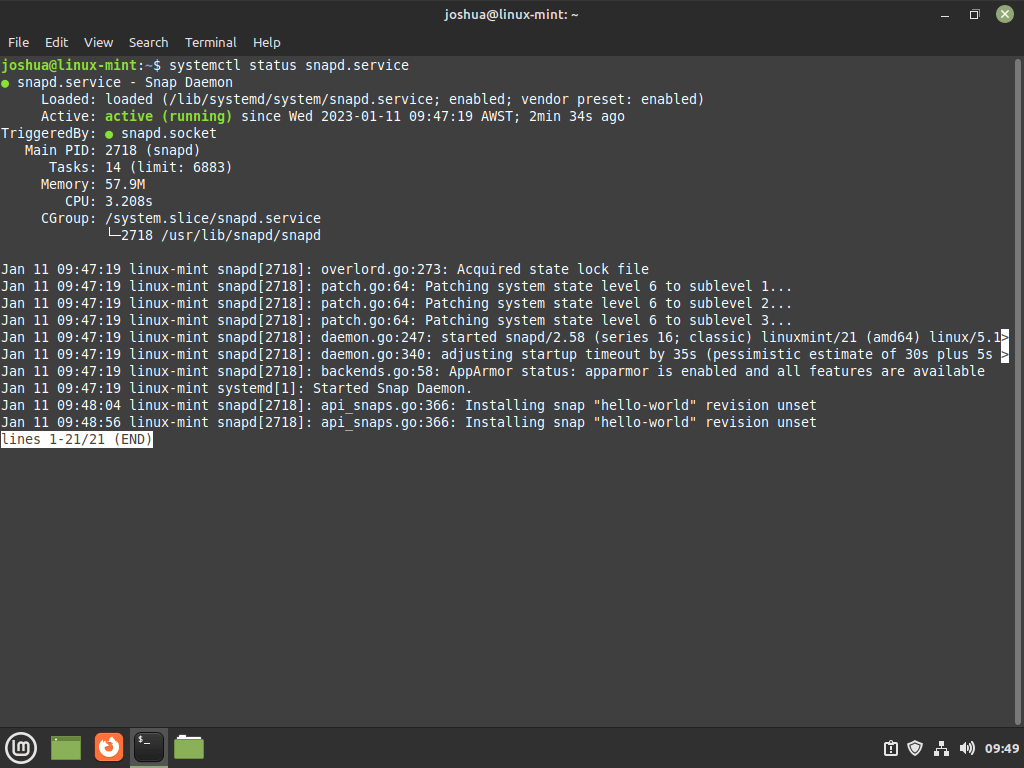
我还建议安装 Snap 核心系统包,这是可选的。
sudo snap install core您可以选择重新启动,但可以跳过此步骤;如果您发现任何问题,我建议您这样做。
reboot现在,使用以下命令测试 Snap 服务是否正常运行。
sudo snap install hello-world && hello-world输出应该是“Hello World!”,这意味着 Snap 服务正常运行并且安装正确。
如何安装 Snap 软件包
现在您已经启用了 Snap,安装包的命令如下。
sudo snap install <package name>例如安装 Telegram。
sudo snap install telegram如果要安装 Snap(Snapcraft)GUI 商店,请运行以下命令。
sudo snap install snap-store要启动 Snap Store,您可以在以下路径找到它:任务栏 > 管理 > Snap Store。
例子:
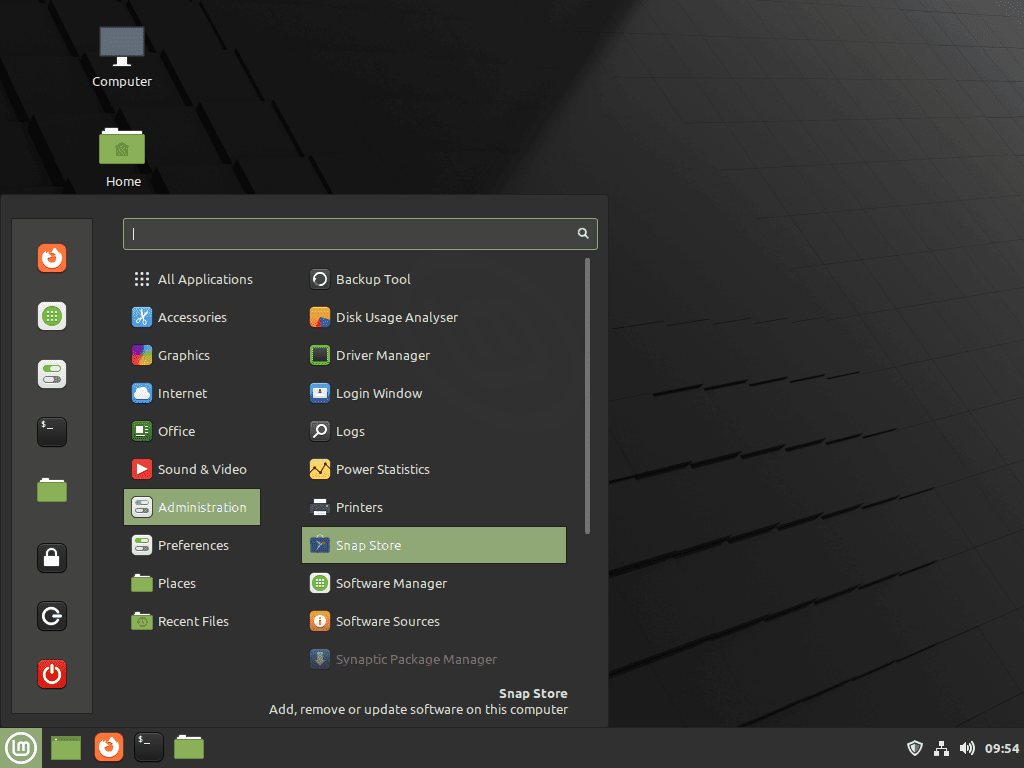
删除 Snap 并恢复 nosnap.pref
关于 Snap,我能说的最好的事情之一是,如果你想要删除所有 Snap 安装和包管理器本身,你不需要逐个安装并删除它们。你只需要删除 snapd 服务,它在删除过程中会卸载所有已安装的 snap 包。
sudo apt autoremove snapd示例输出:
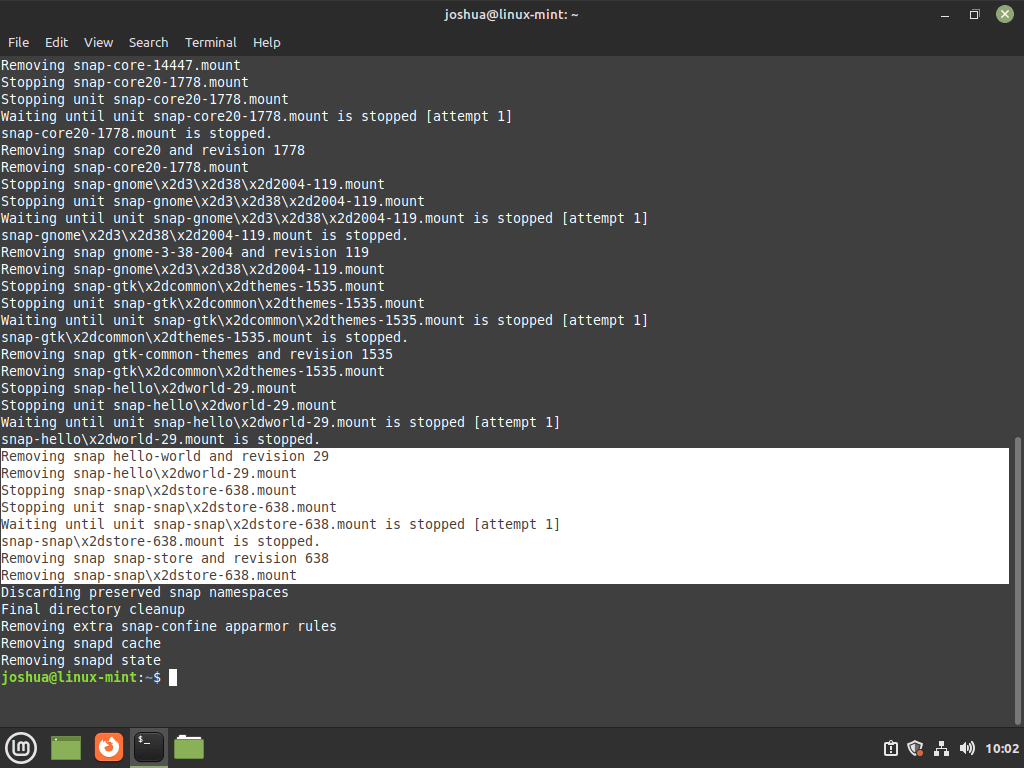
在上面的示例中,您可以在输出中看到已安装 Snap 软件包;对于本教程,Snap Store 和 HelloWorld 已在清理过程中自动删除。如果您已安装 100 个 Snap 应用程序,则无需先从 Snap 本身删除这些应用程序。
如果将原始块文件重命名为 nosnap.pref.backup,则可以恢复该块,使用 mv 命令将文件转换为其原始名称。
sudo mv /etc/apt/preferences.d/nosnap.pref.backup /etc/apt/preferences.d/nosnap.pref
或者,如果您删除了该文件,请使用以下命令自动创建一个新的块文件。
sudo tee /etc/apt/preferences.d/nosnap.pref<<EOF
# To prevent repository packages from triggering the installation of Snap,
# this file forbids snapd from being installed by APT.
# For more information: https://linuxmint-user-guide.readthedocs.io/en/latest/snap.html
Package: snapd
Pin: release a=*
Pin-Priority: -10
EOF结论
在 Linux Mint 上安装并启用 Snap 后,用户可以通过 Snap Store 轻松访问和管理各种应用程序。尽管 Linux Mint 青睐 Flatpak 的开源特性和集成性,但 Snap 提供了一种替代方案,一些用户可能会发现它对特定应用程序或自动更新有益。定期更新 Snap 可确保访问最新功能和安全增强功能。用户将欣赏 Snap 为 Linux Mint 体验带来的便利性和灵活性,使安装和使用他们最喜欢的软件变得更加容易。

